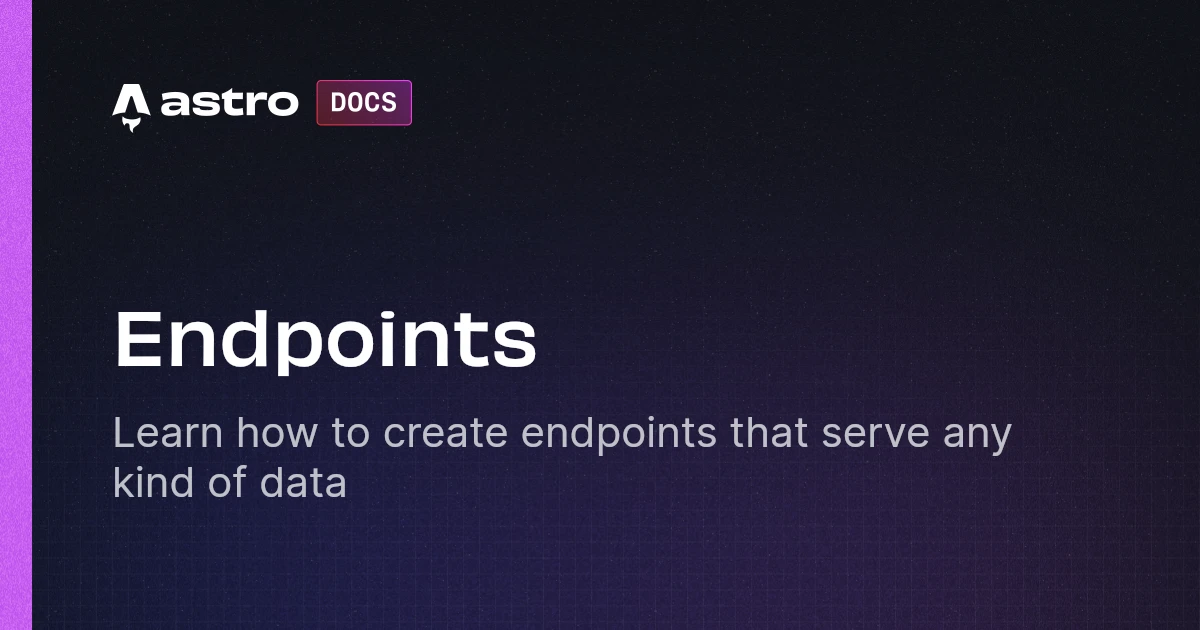## バージョン情報
- Astro
v4.15.9 - @astrojs/cloudflare
v9.2.1 - TypeScript
v5.6.2
執筆時点で Astro v5 がリリースされていますが、v4 の環境です。また、@astrojs/cloudflare は Latest Release (v12) のものを用いるとデプロイに失敗するため、v9 を用いています。
## reCAPTCHA の用意
GAS アプリケーションとの通信を Google reCAPTCHA↗ (v3) によりバリデーションします。次の URL へアクセスし、reCAPTCHA 認証のためのサイトキーとシークレットキーを取得します。
Tip
開発サーバーからのリクエストを検証したい場合、localhost からの認証をするためのキーを別途取得しておくとよいです。
キーは環境変数に保存します。
PUBLIC_SITE_KEY=****************
SECRET_KEY=****************
Astro では、PUBLIC_ プレフィックスをつけた変数のみをクライアントサイドで利用できます。サイトキーはクライアントサイドから参照するため、これをつけておきます。
## GAS の実装
Google Apps Script↗ の doPost 関数でフォームからの通信を受け取り、Gmail.sendEmail 関数で通知メールを送信する仕組みを作ります。
const sendMail = (name, email, content) => {
const subject = "お問い合わせを受け付けました";
const body = `${name} 様\n以下の内容でお問い合わせを受け付けました。\n\n${content}`;
const options = {
name: "Your name",
}
GmailApp.sendEmail(email, subject, body, options);
};
const doPost = e => {
// For Debug
// const { name, email, content } = JSON.parse(e);
// Logger.log(e);
const { name, email, content } = JSON.parse(e.postData.contents);
sendMail(name, email, content);
const payload = JSON.stringify({
method: "POST",
message: "お問い合わせを受け付けました!",
});
return ContentService.createTextOutput(payload).setMimeType(ContentService.MimeType.JSON);
};
// For Debug
const doPostTest = () => {
const payload = {
name: "Test User",
email: "[email protected]",
content: "TEST TEST TEST",
}
doPost(JSON.stringify(payload));
}
doPost 関数は POST リクエストを受け取ると自動で実行されます。リクエストボディは引数 e に対し e.postData.contents プロパティでアクセスできるので、これを JSON.parse して処理します。
## フォームの実装
フォームは SolidJS↗ で作成しました。まず、フォームの値とレスポンスの情報を格納するための State を宣言します。
import { createSignal } from "solid-js";
const ContactForm = () => {
const [name, setName] = createSignal("");
const [email, setEmail] = createSignal("");
const [content, setContent] = createSignal("");
const [isAgree, setIsAgree] = createSignal(false);
const [recaptchaToken, setRecaptchaToken] = createSignal("");
const [isSubmitting, setIsSubmitting] = createSignal(false);
const [isOpen, setIsOpen] = createSignal(false);
const [isSucsess, setIsSucsess] = createSignal(false);
return (
// ...
);
}
export default ContactForm;
### Hooks を利用して reCAPTCHA スクリプトを動的に読み込む
onMount フックでスクリプトを動的に非同期読み込みします。サイトキーを読み込んで使用します。
import { onMount, onCleanup } from "solid-js";
onMount(() => {
const script = document.createElement("script");
script.src = `https://www.google.com/recaptcha/api.js?render=${
import.meta.env.PUBLIC_GOOGLE_RECAPTCHA_SITE_KEY
}`;
script.async = true;
document.head.appendChild(script);
onCleanup(() => {
if (script.parentNode) {
script.parentNode.removeChild(script);
}
});
});
### フォームの送信処理
型補完のために @types/grecaptcha をインストールします。
npm i -D @types/grecaptcha
executeRecaptcha 関数はサイトキーの情報をもとにトークンを取得し、State にセットします。これをフォームの値とともに /api/contact エンドポイントへ送信します。レスポンスを受けとったら、フォームのリセットとレスポンス内容の画面通知を行います。
const executeRecaptcha = async () => {
try {
const token = await window.grecaptcha.execute(
import.meta.env.PUBLIC_GOOGLE_RECAPTCHA_SITE_KEY,
{
action: "submit",
}
);
setRecaptchaToken(token);
} catch (error) {
console.error("reCAPTCHA error:", error);
}
};
// フォーム送信処理
const handleSubmit = async (e: SubmitEvent) => {
e.preventDefault();
setIsSubmitting(true);
// reCAPTCHA を実行してトークンを取得
await executeRecaptcha();
// サーバーへの送信処理
const response = await fetch("/api/contact", {
method: "POST",
headers: {
"Content-Type": "application/json",
},
body: JSON.stringify({
name: name(),
email: email(),
content: content(),
recaptchaToken: recaptchaToken(),
}),
});
if (response.ok) {
setName("");
setEmail("");
setContent("");
setIsAgree(false);
setIsSucsess(true);
} else {
setIsAgree(false);
setIsSucsess(false);
}
setIsSubmitting(false);
setIsOpen(true);
setTimeout(() => setIsOpen(false), 10000);
};
### フォーム HTML
スタイリングに Tailwind CSS↗ を用いています。name, email, content プロパティを格納する <input> 要素と、<Portal> によるレスポンスの通知モーダルを付けています。
<>
<form class="mx-auto w-full flex flex-col gap-6" onSubmit={handleSubmit}>
<div class="flex flex-col gap-2">
<label for="contact-name">
<span>お名前</span>
<span class="text-red-500"> *</span>
</label>
<input
class="rounded-lg p-2 focus:ring-0 focus:outline-blue-500 focus:outline-2"
type="text"
id="contact-name"
value={name()}
onInput={(e) => setName(e.target.value)}
required
/>
</div>
<div class="flex flex-col gap-2">
<label for="contact-email">
<span>メールアドレス</span>
<span class="text-red-500"> *</span>
</label>
<input
class="rounded-lg p-2 focus:ring-0 focus:outline-blue-500 focus:outline-2"
type="email"
id="contact-email"
value={email()}
onInput={(e) => setEmail(e.target.value)}
required
/>
</div>
<div class="flex flex-col gap-2">
<label for="contact-content">
<span>お問い合わせ内容</span>
<span class="text-red-500"> *</span>
</label>
<textarea
class="resize-none rounded-lg p-2 focus:ring-0 focus:outline-blue-500 focus:outline-2"
id="contact-content"
value={content()}
onInput={(e) => setContent(e.target.value)}
required
rows={10}
/>
</div>
<div class="mx-auto flex items-center">
<input
id="contact-checkbox"
type="checkbox"
checked={isAgree()}
onInput={(e) => setIsAgree(e.target.checked)}
class="w-4 h-4 rounded focus:ring-blue-500 focus:ring-2"
required
/>
<label for="contact-checkbox" class="ms-2 text-sm font-medium">
<a
href="/privacy-policy"
target="_blank"
rel="noopener noreferrer"
class="text-blue-500 visited:text-purple-500 hover:underline"
>
プライバシーポリシー↗
</a>{" "}
に同意する
</label>
</div>
<div class="mx-auto">
<button
class="w-40 flex items-center justify-center font-bold bg-gradient-to-r from-accent-sub-base to-accent-base px-4 py-2 rounded-lg"
type="submit"
>
{isSubmitting() ? (
<span class="flex items-center gap-2">
<span>送信中...</span>
</span>
) : (
<span class="flex items-center gap-2">
<span>送信する</span>
</span>
)}
</button>
</div>
</form>
<Portal mount={document.body}>
<Show when={isOpen()}>
<div
class={`w-full z-[100] fixed bottom-0 left-0 ${
isSucsess() ? "bg-green-600" : "bg-red-600"
} } p-4`}
>
<button type="button" onClick={() => setIsOpen(false)} class="absolute top-2 right-2">×</button>
<div class="text-center flex flex-col gap-2">
<div>
{isSucsess() ? "お問い合わせを受け付けました" : "送信に失敗しました"}
</div>
<div>
{isSucsess()
? "メールボックスをご確認ください。"
: "お手数ですが、もう一度お試しください。"}
</div>
</div>
</div>
</Show>
</Portal>
</>
## サーバーサイドの実装
Astro のエンドポイントを用いて、reCAPTCHA サーバーに検証リクエスト、次いで GAS アプリケーションにリクエストを送るサーバーを実装します。
### SSR アダプターの導入
Astro v4 では SSR(On-demand Rendering)を利用するために、ホスト先のランタイム環境に対応したアダプターを用意する必要があります。今回は Cloudflare のアダプターを用います(他にも Vercel や Netlify 向けのアダプターがあります)。
npm astro add cloudflare
astro.config.mjs に次の内容を追記します。
import cloudflare from "@astrojs/cloudflare";
export default defineConfig({
// ...
output: "hybrid",
adapter: cloudflare(),
})
Astro v5 の場合
Astro v5 ではレンダリングオプション hybrid が削除されたようです↗。SSG ベースのプロジェクトの一部で SSR を利用するためには、代わりに static オプションを利用します。
### エンドポイントの実装
Astro では、src/pages 以下に配置した ts ファイルをサーバーサイド TypeScript として扱うことができます。
今回は、フォームからの入力を受け取り、reCAPTCHA と GAS に POST 通信するエンドポイントを src/pages/api/contact.ts として作成します(生成されるパスは /api/contact となります)。以下に気を付けます:
- SSR のために
export default prerender = falseをヘッダに指定します。 - reCAPTCHA リクエストの
bodyにはシークレットキーと、クライアント側で発行したトークンを含めます。リクエストヘッダーは"Content-Type": "application/x-www-form-urlencoded"です。 - reCAPTCHA 認証を行うためのエンドポイントは
https://www.google.com/recaptcha/api/siteverifyです。
export const prerender = false;
import type { APIRoute } from "astro";
export const POST: APIRoute = async ({ request }) => {
const { name, email, content, recaptchaToken } = await request.json();
// reCAPTCHA リクエストボディ
const recaptchaRequestBody = new URLSearchParams({
secret: import.meta.env.SECRET_KEY,
response: recaptchaToken
});
// reCAPTCHA へのリクエスト
const recaptchaResponse = await fetch("https://www.google.com/recaptcha/api/siteverify", {
method: "POST",
headers: {
"Content-Type": "application/x-www-form-urlencoded"
},
body: recaptchaRequestBody.toString()
});
const recaptchaResponseData = await recaptchaResponse.json();
if (recaptchaResponseData.success) {
// reCAPTCHA 検証成功
// GAS へのリクエスト
const response = await fetch(import.meta.env.GOOGLE_APPS_SCRIPT_URL, {
method: "POST",
headers: {
"Content-Type": "application/json",
},
body: JSON.stringify({
name,
email,
content,
}),
});
const responseData = await response.json();
if (responseData.error) {
// GAS リクエスト失敗
return new Response(null, { status: 400 });
}
// GAS リクエスト成功
return new Response(JSON.stringify(responseData), {
headers: {
"Content-Type": "application/json"
},
status: 200
});
}
// reCAPTCHA 検証失敗
return new Response(null, { status: 400 });
}
## おわりに
reCAPTCHA は React を使用しているのであれば react-google-grecaptcha を利用するのが手軽かと思いますが、SolidJS と JS 標準の Fetch API で実装できました。
GAS は Google スプレッドシートなどを接続し、内容を管理するのもいいかと思います。